
Uanset om du deler en computer med andre familiemedlemmer eller venner derhjemme eller sikrer computere i et virksomhedsmiljø, kan der være mange grunde til, at du har brug for at beskytte programmerne, dataene og indstillingerne på computerne.
Denne artikel præsenterer flere måder at låse en Windows 7-computer på, afhængigt af typen af brug, der bruges af brugerne. Det kan være nødvendigt at du bruger en kombination af flere af følgende metoder til at beskytte dine programmer, data og indstillinger.
Begræns hvilke programmer en bruger kan køre
Hvis du har børn, der bruger din computer, og du har programmer på computeren, som du ikke vil have dem til at rode med, kan du begrænse dem til kun at bruge bestemte programmer. Sig, at dit barn har en tendens til at spille spil på computeren i stedet for at lave sit hjemmearbejde. Du kan sæt regler i AppLocker i Group Policy Editor der forhindrer, at alle spil køres.
BEMÆRK: Group Policy Editor er ikke tilgængelig i Home-versioner af Windows 7.
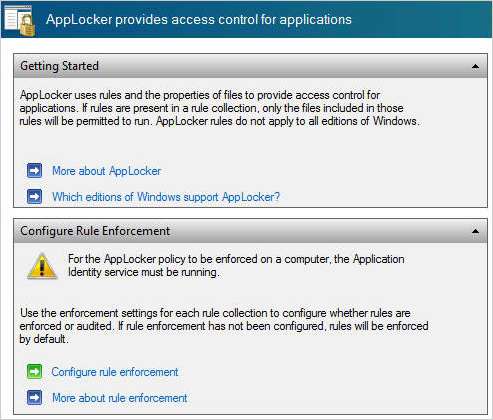
Lås Firefox-webbrowser ned
Hvis du vil begrænse de websteder, dit barn eller andre familiemedlemmer eller venner kan besøge, når du surfer på internettet på din computer, kan du bruge Offentlig ræv udvidelse i Firefox til at blokere downloads og websteder og forhindre ændringer i at blive foretaget i browseren. Det låser tilføjelsesprogrammer, præferencer, om: konfigurationsindstillinger og bogmærker. Du anvender en adgangskode til udvidelsen, så brugerne ikke kan slå disse begrænsninger fra.
BEMÆRK: Du kan begrænse dit barn eller en anden bruger til kun at bruge Firefox, så du kan drage fordel af Public Foxs beskyttelse.
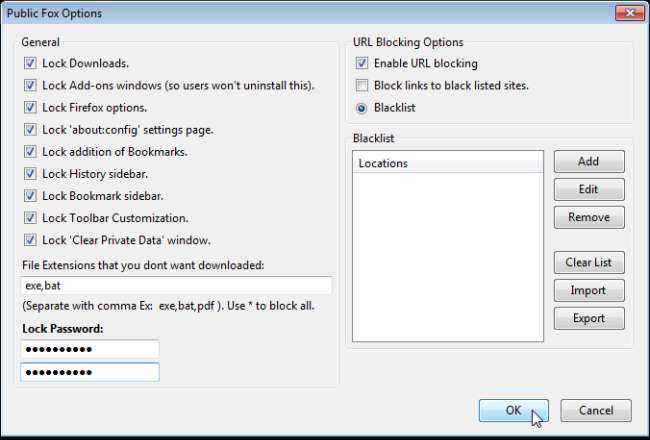
Lås din Windows-konto efter behov
Hvis du er logget ind, men har brug for at forlade computeren i et stykke tid, kan du hurtigt låse din konto, så ingen kan få adgang til den. For at gøre dette skal du gøre en af følgende ting:
- Tryk på Windows-logo-tasten og bogstavet 'L' på samme tid.
- Tryk på Ctrl + Alt + Del, og klik derefter på indstillingen Lås denne computer.
- Opret en genvej for at låse skærmen.
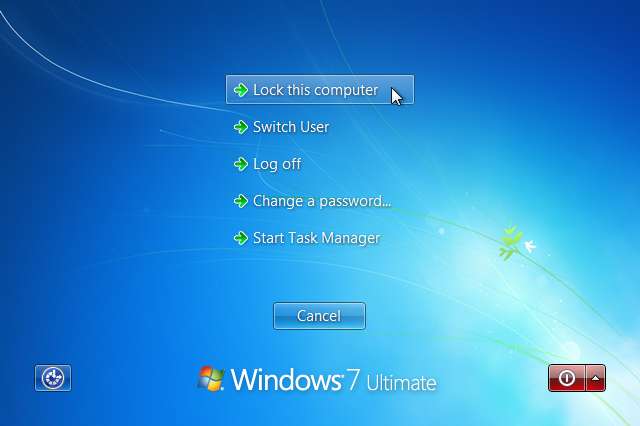
Brug den indbyggede Windows-pauseskærm til at låse din computer
Du kan indstille pauseskærmsindstillingerne, så det er låser din computer automatisk, når du er væk . Når du har indstillet pauseskærmsindstillingerne, kan du forhindre brugere i at ændre pauseskærmen (og også baggrunden) .
Du kan muligvis hurtigt deaktivere pauseskærmen, hvis du laver noget, du ikke vil afbryde, som at se en lang video. For at være i stand til at gøre dette, Opret genveje på skrivebordet for at deaktivere og aktivere pauseskærmen .
For at starte specifikke pauseskærme med det samme kan du Opret ikoner til hver af de pauseskærme, der følger med Windows .

Lås din computer midlertidigt, hvis nogen prøver at gætte din adgangskode
Hvis du deler din computer med andre familiemedlemmer eller tillader dine venner at bruge den, skal du have en adgangskode på din Windows-konto, så ingen andre kan logge på den. Imidlertid kan nogen prøve at gætte din adgangskode og logge ind på din konto. Hvis dette sker, kan du midlertidigt låse din computer .
Du skal også regelmæssigt ændre din adgangskode.

Deaktiver skrivning til USB-drev
Hvis du har ansvaret for computere i din virksomhed, kan du være bekymret for sikkerheden af virksomhedsdataene på computerne. Eller du vil måske bare ikke have dine familiemedlemmer og venner til at tage filer fra din personlige computer. Der er en måde, i Windows 7, at forhindre brugere i at kopiere filer til et eksternt USB-drev ved hjælp af et registerhack .

Begræns brugere fra at bruge Klip, Kopiér, Indsæt og Slet
Hvis du hellere ikke vil deaktivere skrivning til eksterne USB-drev som beskrevet ovenfor, kan du begrænse brugerne fra at bruge kommandoerne Klip, Kopier og Sæt ind samt kommandoen Slet. Der er et gratis, lille program tilgængeligt på Tweaking with Vishal-webstedet, kaldet Stopper, der forhindrer adgang til disse kommandoer.
Stopper er en selvstændig .exe-fil. Pak bare den downloadede fil ud og kør .exe-filen for at deaktivere funktionerne Klip, Kopi, Indsæt og Slet. Andre brugere kan ikke kopiere noget til et eksternt USB-drev og stjæle dine data og programmer. Du kan aktivere disse funktioner igen ved at åbne Jobliste, vælge Stopper.exe under fanen Processer og klikke på Afslut proces.
BEMÆRK: Vi anbefaler, at du ændrer navnet på .exe-filen, før du kører den, så kyndige brugere af din computer er forvirrede, når de ser i Jobliste. De burde ikke være i stand til at fortælle, hvilken proces der er Stopper, hvis de er vidende nok til at komme ind i Jobliste. Vi efterlod navnet på .exe-filen som Stopper.exe i billedet nedenfor til illustrative formål.
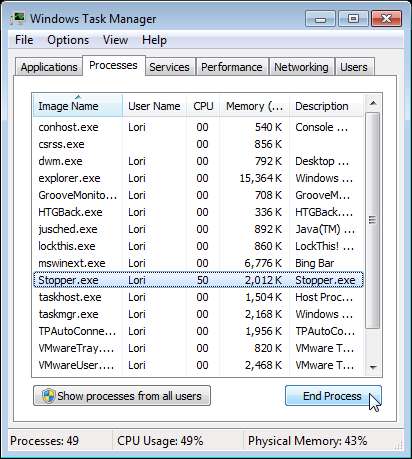
Lås minimerede programmer
Hvis du lader nogen kort bruge din Windows-konto på din computer, vil du muligvis ikke have dem til at se på nogen programmer, du har åbent. Du er dog muligvis ikke klar til at lukke programmerne. Der er et gratis hjælpeprogram, kaldet LockThis !, der giver dig mulighed for at låse ned minimerede programvinduer, så de kan ikke åbnes .
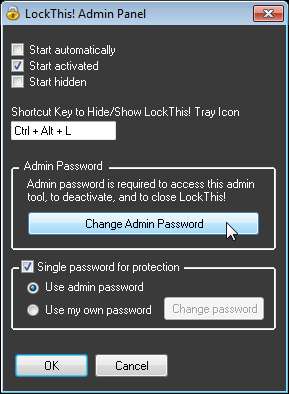
Brug brugerkontokontrol til at beskytte din pc
Brugerkontokontrol (UAC) er en funktion, der tilføjes til Windows fra og med Vista og fortsættes i Windows 7. Den er designet til at forhindre uautoriserede ændringer på din computer og dermed gøre din computer meget mere sikker. Du kan ændre indstillingerne for UAC for at give forskellige sikkerhedsniveauer. Du kan læse alt om UAC at bestemme, hvilket niveau der er passende for hver computer, du prøver at beskytte.
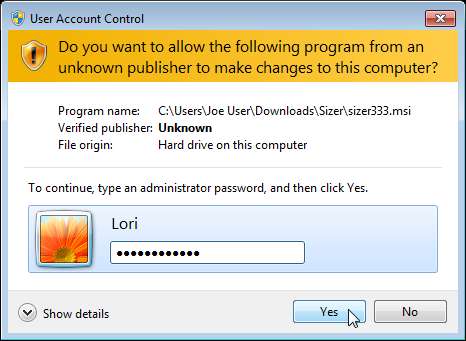
Brug forældrekontrol i Windows 7
Hvis dine børn har tendens til at komme på computeren og spille spil, når de skal lave deres lektier, kan du bruge AppLocker til at begrænse de programmer, de bruger. Men hvis du vil kontrollere, hvor lang tid de bruger på computeren, kan du brug forældrekontrol i Windows 7 samt begrænse adgangen til programmer.
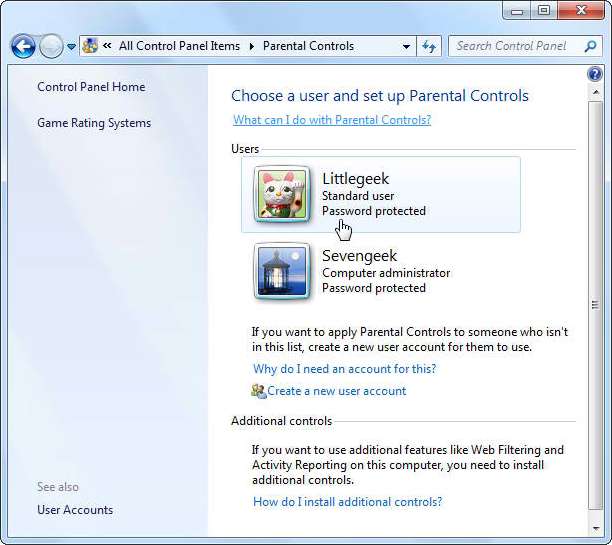
Brug den lokale gruppepolitikredaktør til at ændre politikker
Hvis du bruger Windows 7 Professional, Ultimate eller Enterprise, kan du bruge Local Group Policy Editor til at ændre politikker, der påvirker sikkerheden på din computer. Local Group Policy Editor er ikke tilgængelig i Home- og Starter-udgaverne af Windows 7. Det kan du f.eks begrænse adgangen til drev i Denne computer ved at ændre en politik i Local Group Policy Editor.
For at få adgang til Local Group Policy Editor skal du åbne Start-menuen og indtaste “gpedit.msc” (uden anførselstegn) i søgefeltet. Tryk på Enter, eller klik på gpedit.msc-filen, når den vises i resultaterne.
Følgende politikker er nogle af de politikker, der kan ændres for at beskytte din pc. For eksempel kan du begrænse adgangen til Kontrolpanel, registreringsdatabasen og kommandoprompten, og du kan forhindre brugere i at ændre deres adgangskoder og få adgang til Jobliste. Vi har angivet navn (e) på politik (er) fra højre rude og derefter stien til politik (er) i venstre rude.
- Vis kun specificerede kontrolpanelelementer / Skjul specificerede kontrolpanelelementer / Forbud adgang til kontrolpanelet - Brugerkonfiguration | Administrative skabeloner | Kontrolpanel.
- Forhindre adgang til registreringsdatabase redigeringsværktøjer / Forhindre adgang til kommandoprompten - Brugerkonfiguration | Administrative skabeloner | System.
- Deaktiver privatlivssiden / Deaktiver sikkerhedssiden [in Internet Explorer] - Brugerkonfiguration | Administrative skabeloner | Windows-komponenter | Internet Explorer | Internet kontrolpanel.
- Fjern Change Password / Lock Computer / Task Manager / Logoff - User Configuration | Administrative skabeloner | System | Ctrl + Alt + Del-indstillinger.
BEMÆRK: Under brugerkonfiguration | Administrative skabeloner | System, du bemærker muligvis, at du kan specificere bestemte programmer, som brugere kan køre eller ikke køre. Brug af AppLocker er imidlertid, som vi diskuterede tidligere i denne artikel, en mere sikker metode til at begrænse adgangen til programmer for bestemte brugere.
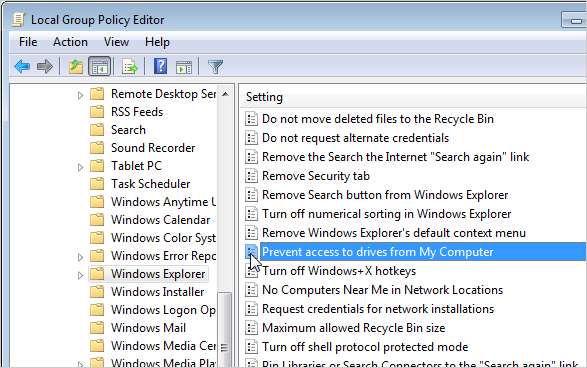
Beskyt dine data i en krypteret filhvelv
Du kan også beskytte dine datafiler mod nysgerrige øjne ved at gemme dem i en krypteret filhvelv. Et meget godt, gratis program til dette formål er TrueCrypt. Det giver dig mulighed for at Opret en meget sikker hvælving, hvor du kan gemme dine filer og "lås det op", når du er færdig.

Når du sikrer din Windows-konto og dine data og programmer, skal du huske at Brug gode, stærke adgangskoder, og opbevar dem sikkert , når du skal optage dem. Vi har også yderligere tip til sikring af dine data og sikkerhedskopierer dine data , som måske ikke ser ud til at være relateret til at låse computeren ned, men det er også vigtigt. Hvad gør du, hvis en anden bruger af din pc gør noget for at gøre pc'en ubrugelig? Hvis det sker, vil du være glad for at bruge tid og kræfter på at sikkerhedskopiere dine data.







